Netis WF2780 - огляд, конфігурація, огляди

- 2990
- 877
- Leo Kub
Netis WF2780 - огляд, конфігурація, огляди
Ця сторінка буде повністю віддана маршрутизатору Netis WF2780. Я розповім вам трохи про сам пристрій, я покажу вам, як його підключити та налаштувати. І ви можете залишити свої відгуки про Netis WF2780, задати питання та поділитися інформацією в коментарях.

Netis WF2780 -це недорогий двосанковий маршрутизатор. Це означає, що він має підтримку стандартного 802.11ac і він може розповсюджувати wi-fi з частотою 5 ГГц. Завдяки цьому ми можемо отримати більшу швидкість за допомогою бездротового з'єднання. Звичайно, якщо ваші пристрої підтримують новий стандарт. Я подивився на ціни, і, як виявилося, маршрутизатор Netis WF2780 -це не найдешевший серед двома змагань. Але це саме найдоступніший двосанковий маршрутизатор з гігабітними портами.
WF2780 має справді гігабітні порти (LAN та WAN). А на ринку є маршрутизатори з підтримкою мереж з частотою 5 ГГц, але їх порти обмежені швидкістю 100 Мбіт / сс. Що багато ріже або повністю обмежує можливості стандартного 802.11ac. Купівля двосанок -маршрутизатора без гігабітних портів -це суперечлива проблема. Саме через це Netis WF2780 вигідно на тлі конкурентів у цьому ціновому діапазоні.
Що стосується інших характеристик, тобто підтримки IPTV, швидкість бездротової мережі до 300 Мбіт / с на частоті 2.4 ГГц і до 867 Мбіт/с у діапазоні 5 ГГц, порт швидкості 1 гбіт/с, 4 антени потужністю 5 дБ (два для діапазону 5 ГГц і два для 2.4 ГГц). Підтримка всіх популярних стандартів, протоколів та функцій.
Огляд маршрутизатора
Окрім стандартного набору (інструкції, мережевий кабель, адаптер живлення), також є підставка. Оскільки маршрутизатор встановлюється вертикально. Підставка встановлена дуже просто. До речі, підставка з гумовими ніг. Через це він постійно стоїть на столі.

Весь маршрутизатор виготовлений з чорного пластику. Асамблея хороша. Індикатори розташовані на передніх обличчях (спалюють зелене), а на задній частині - кнопки та порти.

Є отвори для кріплення до стіни. Антени неможливі. Але вони складаються і повертаються. Якщо потрібно, ви навіть можете встановити маршрутизатор горизонтально. Правда, це не дуже стабільно. Оскільки він призначений для встановлення за допомогою підставки.

Я думаю, ви можете перейти до інструкцій щодо підключення та налаштування.
Як підключитися та налаштувати Netis WF2780?
Завдяки простому та багатомовному веб-інтерфейсу, не повинно бути проблем з налаштуванням. Але ми розглянемо основні параметри: введення на панель управління, налаштування підключення до постачальника, мережі Wi-Fi та паролів.
Якщо під час налаштувань щось піде так, ви завжди можете скинути налаштування маршрутизатора і почати знову. Щоб скинути налаштування на Netis WF2780, вам потрібно вичавити кнопку за замовчуванням на 10 секунд.
Спочатку вам потрібно все підключити. Якщо у вас стаціонарний комп'ютер або ноутбук (з портом Ethernet), то на момент конфігурації я раджу підключитися до Netis WF2780 за допомогою мережевого кабелю. Також у порту WAN підключіть Інтернет (від постачальника). Підключіть адаптер живлення і включіть його в розетку.

Якщо немає способу підключити пристрій кабелем, то підключіться до мережі Wi-Fi, яка з’явиться відразу після завантаження маршрутизатора. Її ім'я буде таким: "Netis_2.4G_ Останні шість номерів MAC -адреси ". MAC -адреса вказана на наклейці, яка приклеєна до самого маршрутизатора. Також може бути мережа "*_5g_*".
Заводський пароль до мережі Wi-Fi: Пароль.

Після підключення статус може бути без доступу до Інтернету. Все тому, що ви ще не встановили маршрутизатор, і він не підключився до постачальника.
Далі відкрийте будь -який браузер і просто перейдіть на адресу http: // netis.CC. Я писав про це детально у статті: як перейти в налаштування маршрутизатора Netis.
Панель управління відкривається. Я рекомендую негайно змінити язик.
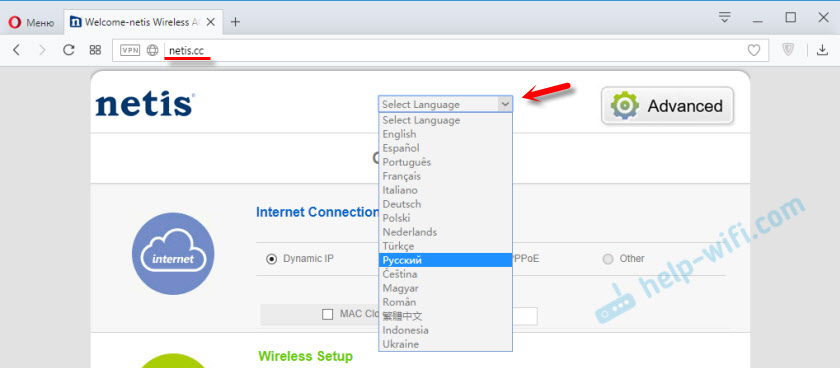
На цій стартовій сторінці ви можете встановити основні налаштування.
Тип підключення до Інтернету
Потрібно вибрати тип з'єднання, який використовує ваш Інтернет -провайдер, і, якщо необхідно, встановити інші параметри. Ви можете уточнити цю інформацію від свого постачальника. Наприклад, у мене є "динамічний IP". Вибираючи цей зв’язок, нічого іншого не потрібно налаштувати.
Якщо постачальник здійснює прив’язку до MAC -адреси, тоді встановіть прапорець "Клон". За умови, що маршрутизатор з кабелем підключений до комп'ютера, до якого пов'язаний Інтернет. Або записуйте MAC -адресу вручну.
Встановлення бездротового зв'язку
У цьому розділі ви можете змінити мережу Wi-Fi та пароль для обох діапазонів. Пароль повинен бути щонайменше 8 символів. Краще використовувати лише англійські літери та цифри. Ви можете в будь-який час змінити пароль мережі Wi-Fi мережі.

Якщо після підтримки налаштувань Інтернет починає працювати, то ви все правильно налаштуєте. Також з’явиться мережа Wi-Fi з іменем, яке ви встановили. І для підключення до нього потрібно використовувати встановлений пароль.
Звичайно, це не всі налаштування цього маршрутизатора. Клацніть на кнопку "Додатковий".
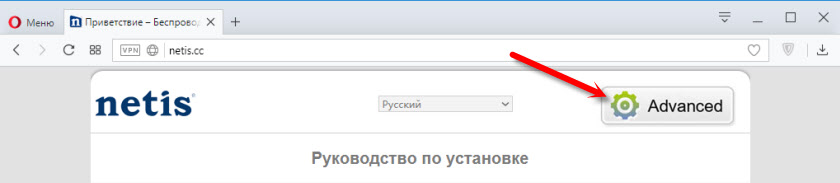
Відкриється сторінка з багатьма розділами, де ви можете налаштувати що завгодно. Наприклад, у розділі "мережа" - "wan" ви можете налаштувати з'єднання з постачальником. Якщо вам не вдалося робити це на сторінці "Швидка установка".
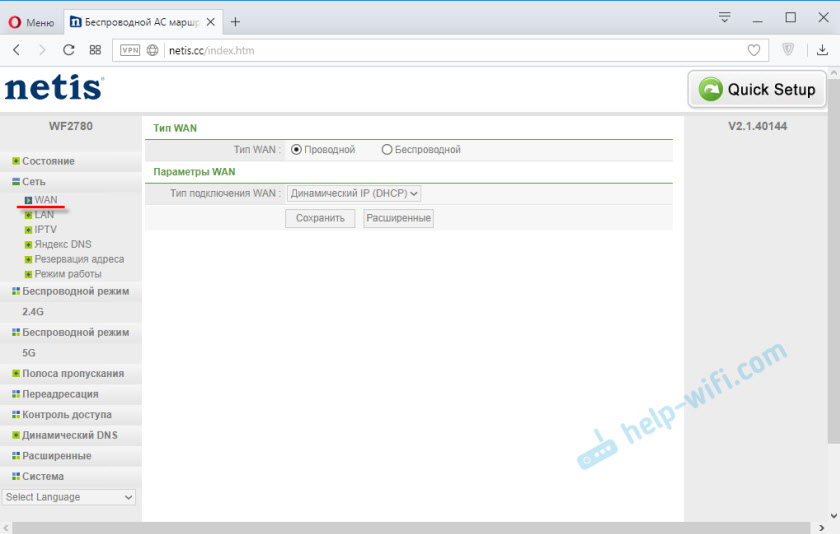
До речі, Netis WF2780 може працювати в різних режимах: точка доступу, ретранслятор, AP+WDS, WDS, Клієнт (приймач). Як налаштувати цей маршрутизатор у режимі ретранслятора, я вже писав: маршрутизатор Netis як репусатор, ретранслятор мережі Wi-Fi.
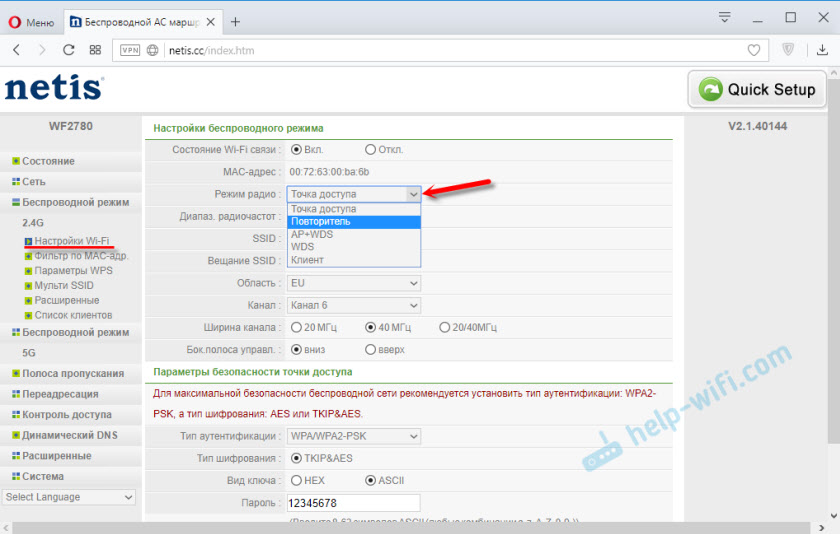
Там багато налаштувань, але це зовсім не важко зрозуміти. Дуже проста і зрозуміла панель управління.
Я раджу вам поставити пароль, який захистить налаштування нашого маршрутизатора. Для цього відкрийте розділ "Система" - "пароль".
Вкажіть назву. Наприклад, адміністратор. І два рази пароль (який бажано негайно десь записати).
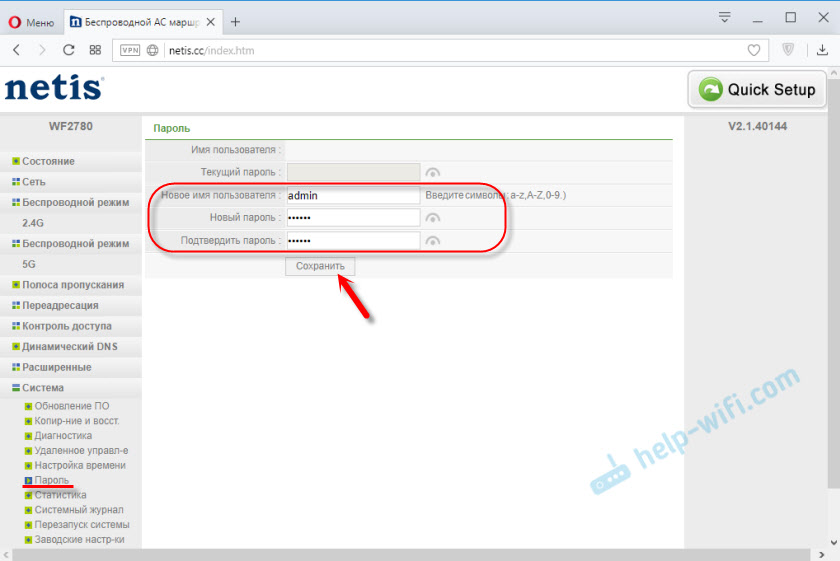
Тепер, вводячи в налаштування, ви повинні увійти.
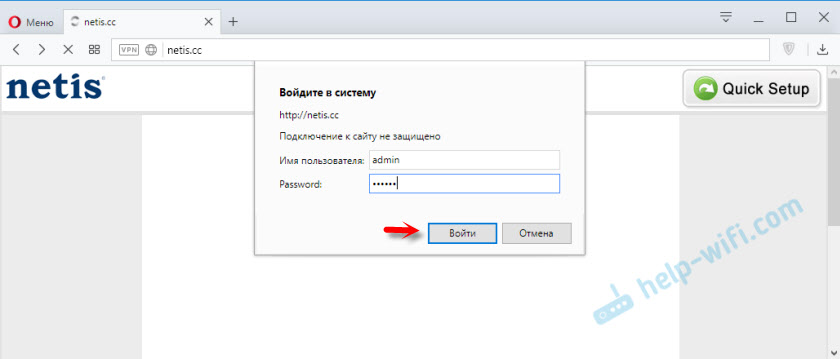
Все, панель управління надійно захищена. І ніхто, крім того, ви можете отримати доступ до налаштувань.
Якщо ви вже купили цей маршрутизатор, то не забудьте залишити свій відгук про Netis WF2780. Ви також можете задати питання. Якщо ви стикаєтесь з якоюсь проблемою, я спробую допомогти.
- « Чому в менеджері пристроїв немає мережевого адаптера?
- TP-Link TL-WN727N-Перегляд, драйвери, налаштування та інша інформація »

